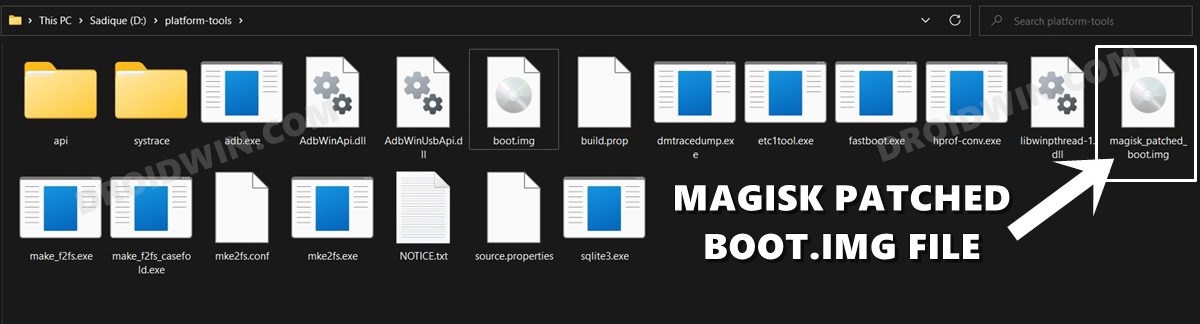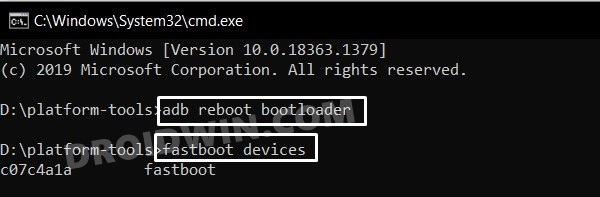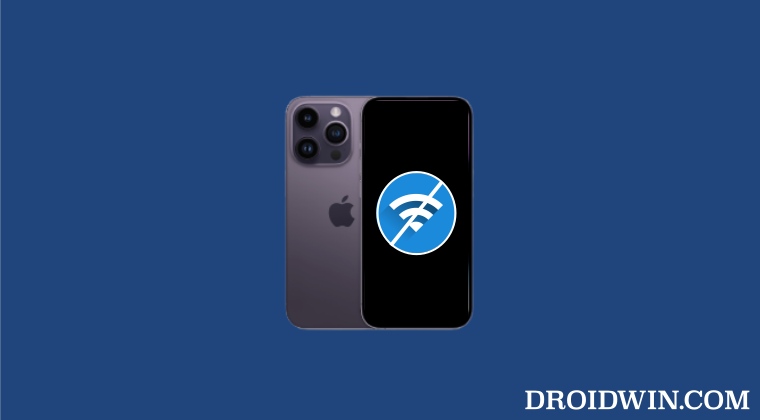Как получить root права на Google Pixel 6/Pro через Magisk Patched Boot.img
В этом руководстве мы покажем вам, как получить root права на устройство Google Pixel 6/Pro с помощью исправленного файла boot.img Magisk. Когда дело доходит до оптимизации программного обеспечения, нельзя отрицать тот факт, что предложения от Pixel находятся на вершине. Самая чистая стандартная операционная система в сочетании с гарантированным обновлением программного обеспечения в течение трех лет и лучшим качеством камеры — нет секрета в том, почему эти устройства так популярны.
Точно так же устройства Pixel всегда были известны как самые активные игроки в пользовательской разработке. И оттенки этого уже видны и в новейшем релизе. Теперь вы можете получить права администратора на своем устройстве Pixel 6, укоренив его с помощью исправленного файла boot.img Magisk. И это руководство покажет вам, как это сделать. Следуйте инструкциям.
Преимущества и риски рутирования Pixel 6/Pro
После того, как вы рутируете свое устройство, вы сможете установить множество модов. К ним относятся модули Magisk, темы Substratum, Xposed Framework через LSPosed, Viper4Android и другие. В том же духе вы также можете прошить собственное ядро и реализовать желаемый профиль ЦП. Однако такие настройки также сопряжены с некоторыми рисками.
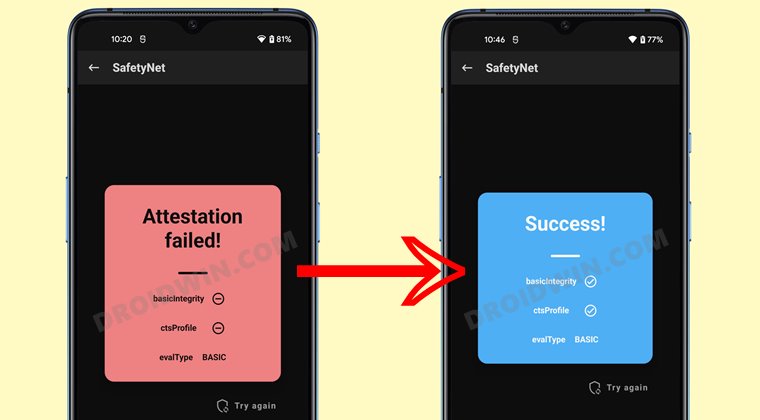
Программы для Windows, мобильные приложения, игры - ВСЁ БЕСПЛАТНО, в нашем закрытом телеграмм канале - Подписывайтесь:)
Начнем с того, что для рутирования требуется разблокировать загрузчик, что сотрет все данные и может аннулировать гарантию. Точно так же будет запущена SafetyNet, что приведет к невозможности использования банковских приложений (хотя вы все равно можете пройти SafetyNet в Android 12 с рутом). Итак, если все в порядке, давайте начнем с шагов, чтобы получить root права на ваше устройство Google Pixel 6 / Pro с помощью исправленного файла boot.img Magisk.
Как получить root права на Google Pixel 6/Pro через Magisk Patched Boot.img
![]()
Приведенные ниже инструкции перечислены в отдельных разделах для простоты понимания. Обязательно следуйте в той же последовательности, как указано. Droidwin и его участники не будут нести ответственность в случае термоядерной войны, если ваш будильник не разбудит вас, или если что-то случится с вашим устройством и данными, выполнив следующие шаги.
ШАГ 1. Установите Android SDK

Прежде всего, вам нужно будет установить Android SDK Platform Tools на свой компьютер. Это официальный бинарный файл ADB и Fastboot, предоставленный Google, и единственный рекомендуемый. Поэтому загрузите его, а затем распакуйте в любое удобное место на вашем ПК. Это даст вам папку platform-tools, которая будет использоваться в этом руководстве.
ШАГ 2. Включите отладку по USB и разблокировку OEM
Далее вам также необходимо включить отладку по USB и разблокировку OEM на вашем устройстве. Первый сделает ваше устройство узнаваемым ПК в режиме ADB. Это позволит вам загрузить ваше устройство в режиме быстрой загрузки. С другой стороны, разблокировка OEM требуется для выполнения процесса разблокировки загрузчика.
![]()
Итак, перейдите в «Настройки»> «О телефоне»> «Семь раз нажмите на номер сборки»> «Вернитесь в «Настройки»> «Система»> «Дополнительно»> «Параметры разработчика»> «Включить отладку по USB и разблокировку OEM».
ШАГ 3. Разблокируйте загрузчик на Pixel 6/Pro
Далее вам также нужно будет разблокировать загрузчик устройства. Имейте в виду, что это приведет к удалению всех данных с вашего устройства, а также может привести к аннулированию гарантии. Так что, если все в порядке, обратитесь к нашему подробному руководству о том, как разблокировать загрузчик в Google Pixel 6/6 Pro.
![]()
ШАГ 4. Получите стоковый Boot.img Pixel 6/Pro
- Затем получите стоковую прошивку для вашего устройства Pixel с официального сайта: Пиксель 6 | Пиксель 6 Про
- Обязательно загрузите ту же версию, которая в данный момент установлена на вашем устройстве. Чтобы проверить то же самое, перейдите в «Настройки»> «О телефоне»> «Номер сборки».
 Эталонное изображение
Эталонное изображение - После загрузки извлеките его в любое удобное место на вашем ПК.

- Затем перейдите в папку «Изображения», и вы должны получить стандартный файл boot.img. Скопируйте его, а затем перенесите на свое устройство.
 Файл Boot.img для Pixel 6 Stock
Файл Boot.img для Pixel 6 Stock
ШАГ 5: Исправьте Boot.img через Magisk
- Скачайте и установите Версия приложения Magisk Canary 23016 на ваше устройство. (эта сборка включает исправления для vbmeta/verity, поэтому вам больше не нужно вручную обходить проверку vbmeta/verity. Подробнее см. в ШАГЕ 7).
- Затем запустите его и нажмите кнопку «Установить» рядом с Magisk.
- После этого выберите «Выбрать и исправить файл», перейдите к стандартному файлу boot.img и выберите его.

- Затем нажмите на кнопку «Поехали», расположенную в правом верхнем углу.

- Теперь файл boot.img будет исправлен и помещен в папку «Загрузки» на вашем устройстве. Вам следует перенести этот файл в папку platform-tools на вашем ПК. Теперь мы будем использовать этот файл для рутирования вашего устройства Pixel 6.

ШАГ 6: Загрузитесь в режиме быстрой загрузки
- Теперь подключите ваше устройство к ПК через USB-кабель. Убедитесь, что отладка по USB включена.
- Затем перейдите в папку инструментов платформы, введите CMD в адресной строке и нажмите Enter. Это запустит командную строку.

- Введите следующую команду в окне CMD, чтобы загрузить устройство в режим Fastboot Modeadb reboot bootloader.

- Чтобы проверить соединение Fastboot, введите приведенную ниже команду, и вы должны получить идентификатор устройства. устройства fastboot
ШАГ 7. Отключите AVB и DM Verity
ОБНОВЛЕНИЕ 1 (16 декабря 2021 г.): последняя Канарская версия Magisk 23016 добавил исправления для исправления заголовка vbmeta. В результате вам может больше не понадобиться отключать verity/verification. Таким образом, вы должны иметь возможность рутировать свое устройство, как и раньше, без необходимости вручную отключать Verity. Просто используйте указанную выше версию Magisk, а затем сразу перейдите к ШАГУ 8. (На всякий случай я оставляю приведенные ниже шаги неотредактированными).
Затем вам нужно будет отключить проверку DM-Verity, прошив файл vbmeta. Если вы этого не сделаете, вы получите сообщение об ошибке «Ошибка загрузки/проверки загрузочных образов» в загрузчике.
- Итак, перейдите в папку, в которую вы распаковали файл прошивки.
- Затем скопируйте оттуда файл vbmeta.img и перенесите его в папку platform-tools.
- Теперь откройте окно CMD внутри этой папки инструментов платформы и выполните приведенную ниже команду, чтобы прошить файл vmbeta: fastboot flash –disable-verity –disable-verification vbmeta vbmeta.img
Как только вы выполните указанную выше команду, AVB и DM Verity будут отключены. Теперь вы можете перейти к следующему шагу, чтобы получить root права на устройство Pixel 6 через исправленный boot.img Magisk.
ШАГ 8. Загрузите Pixel 6/Pro, используя исправленный файл Boot.img Magisk.
На данный момент вы не можете напрямую прошить файл boot.img, чтобы получить root права на свой Pixel 6/Pro. Если вы в конечном итоге сделаете это, вы получите сообщение «Не удается загрузить систему Android. Ваши данные могут быть повреждены». Чтобы этого не произошло, вам сначала нужно загрузить свое устройство с помощью исправленного файла boot.img Magisk, а затем навсегда получить root права на свой Pixel 6, используя метод прямой установки.
загрузка через fastboot magisk_patched.img
ШАГ 9: Постоянный рут Pixel 6/Pro через прямую установку
После выполнения вышеуказанной команды ваше устройство будет загружено в ОС с временным рутом. Вот как сделать его постоянным:
- Для начала запустите приложение Magisk Manager.
- Затем нажмите «Установить»> «Прямая установка» и нажмите «Поехали» в правом верхнем углу.

- Сделав это, нажмите кнопку «Перезагрузка», расположенную в правом нижнем углу.
- Вот и все, теперь ваше устройство загрузится в корневую ОС.
Итак, на этом мы завершаем руководство о том, как вы можете получить root права на свое устройство Pixel 6 / Pro с помощью исправленного boot.img Magisk. Если у вас есть какие-либо вопросы относительно вышеупомянутых шагов, сообщите нам об этом в разделе комментариев ниже. Мы вернемся к вам с решением в ближайшее время.
FAQ 1: Потеря рута после перезагрузки? Попробуй это!
Некоторые пользователи сообщают, что корень не может пережить перезагрузку. Сразу после прямой установки рут исчезает. Если вы также находитесь в одной лодке, то есть обходной путь, который вы можете попробовать, однако он включает полную очистку устройства. Поэтому сделайте резервную копию заранее, а затем выполните следующие шаги:
- Сразу после того, как вы отключили проверку DM-Verity с помощью команды, указанной в ШАГЕ 7, выполните приведенную ниже команду, чтобы стереть ваше устройствоfastboot -w
- Как только это будет сделано, загрузите свое устройство с помощью исправленного boot.img, а затем используйте метод прямой установки Magisk, как описано в ШАГЕ 8 и 9.